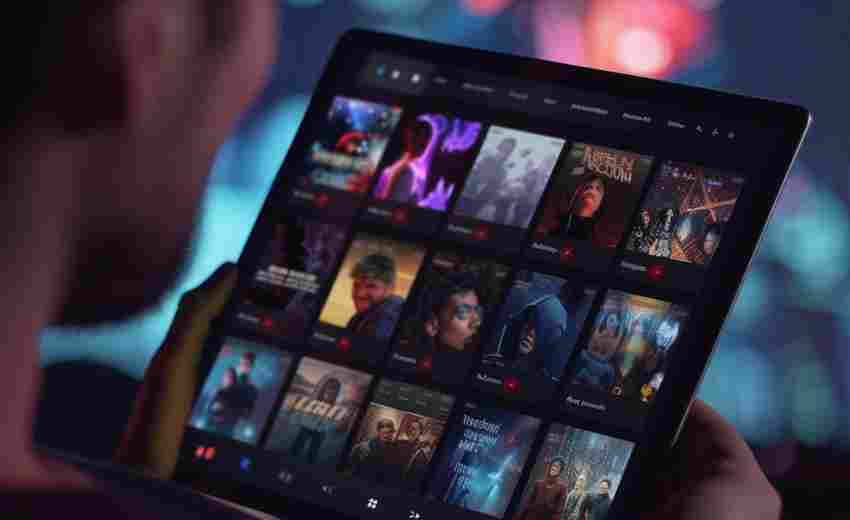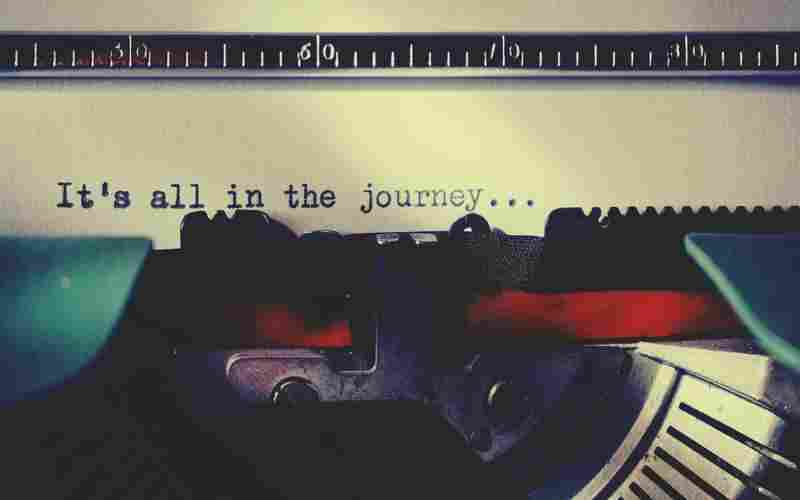使用数据恢复软件找回硬盘丢失视频的详细步骤有哪些
在数字化时代,视频文件作为记录生活、工作的重要载体,一旦因误删、格式化或硬盘故障丢失,往往令人焦虑。所幸,数据恢复软件凭借其便捷性和高效性,成为找回视频文件的主流解决方案。如何科学使用这类工具,需要遵循系统的操作流程,并结合实际场景灵活应对。
恢复前的必要准备
发现视频丢失后,首要任务是停止对硬盘的写入操作。硬盘数据存储遵循“覆盖原则”,即删除后的文件仍存在于磁盘中,直到新数据占据其物理空间。此时若继续下载文件或运行程序,可能直接导致视频片段被覆盖,降低恢复成功率。
建议立即断开硬盘与电脑的连接,或确保当前电脑无后台进程占用硬盘。例如,某用户误删家庭旅行视频后,因持续使用Photoshop软件处理图片,导致部分视频文件被临时缓存覆盖,最终仅恢复出80%内容。检查备份习惯也至关重要。若曾通过Windows文件历史记录或云端存储备份,可直接从备份源还原,避免二次风险。
软件选择与安装要点
市面上的数据恢复软件功能差异显著。对于普通用户,推荐选择界面简洁、支持深度扫描的工具,如DiskGenius、EaseUS Data Recovery Wizard或启源恢复大师。这类软件通常提供免费试用功能,允许用户预览可恢复文件,确认有效性后再付费解锁完整功能。
安装时需注意两点:一是将软件安装在系统盘以外的位置,防止覆盖丢失数据;二是避免将恢复后的文件保存至原硬盘。例如,某案例中用户将EaseUS软件直接安装至待恢复的D盘,导致10%的视频文件头信息损坏。部分软件如DiskGenius提供绿色免安装版,解压即可运行,更适合紧急场景。
扫描策略与数据定位
启动软件后,选择视频丢失的分区并进入扫描模式。快速扫描模式适用于近期删除的文件,能在15-30分钟内检索文件目录;深度扫描则通过分析磁盘底层扇区,寻找残留数据痕迹,耗时约1-2小时。对于RAW格式分区或提示格式化的硬盘,需启用“完整恢复”或“分区恢复”模式,如DiskGenius的“智能加载当前分区”功能,可直接绕过损坏的文件系统读取数据。
扫描结果通常按文件类型分类。用户可通过筛选器锁定MP4、MOV、AVI等视频格式,或输入文件名关键词缩小范围。某企业用户通过启源恢复大师的“按创建时间排序”功能,在3TB扫描结果中精准定位了半年前删除的监控视频。预览功能在此阶段尤为关键,双击文件可验证视频是否完整,避免恢复损坏文件。
恢复操作与效果验证
勾选目标视频后,务必指定新的存储路径。将文件导出至原硬盘可能引发数据覆盖,建议使用外置存储设备或云盘。某影视工作室曾因将恢复的4K素材存回原盘,导致未恢复的30%素材彻底丢失。导出完成后,需通过播放器逐条验证视频完整性,重点关注开头、中间和结尾片段是否卡顿、花屏。
对于深度损坏的视频,可借助专业修复工具如恒星数据恢复专家进行二次处理。该工具能修复因文件头损坏导致的黑屏问题,或重组因碎片化存储被分割的MOV文件。但需注意,物理损坏(如磁头故障、芯片老化)无法通过软件解决,需寻求实验室级开盘恢复。
风险规避与长期管理
数据恢复本质是补救措施,成功率受多重因素制约。研究表明,误删除后立即停止操作并使用软件恢复的成功率可达85%,而经历三次覆盖写入后成功率骤降至15%以下。建立定期备份机制至关重要,可采用“3-2-1原则”:保留3份数据副本,存储在2种不同介质,其中1份置于异地。
警惕“万能恢复软件”的营销陷阱。部分工具宣称能恢复物理损坏数据,实则可能加剧硬盘故障。某用户听信广告对异响硬盘强行扫描,最终导致盘片划伤,数据永久丢失。遇到硬盘识别异常、异响等物理故障时,应立即断电并咨询专业机构。
上一篇:使用支付宝办理新农合注销的具体步骤是什么 下一篇:使用文本框时如何精确控制段前段后间距